목차
엑셀 파일 안열림 손상 복구 방법
엑셀은 과제나 업무중 빠질수 없는 프로그램 중 하나인데요
가끔 엑셀 파일 안열림 중요한 자료가 날라갈까봐 당황하곤 하는데요
엑셀은 일반적으로 아이콘을 더블 클릭하면 자동으로 시작하고
파일이 열리지만 드물게 열리지 않을수도 있으니 다음 단계를 따라해보세요!
엑셀 파일 안열림 대응 방법에 대해 알려드릴게요
엑셀 파일 안열림 대처법
- 파일 이름을 확인해보세요.
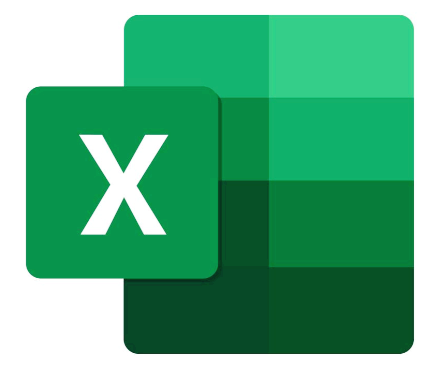
예를 들자면 파일 이름에 전각의 " (큰 따움표) 가 포함되어 있을때는
엑셀 프로그램은 시작이 되지만 파일이 열리지 않아요.
실수로 파일 이름을 변경 했을수도 있으며
파일 이름에 이상한 기호 등이 자신도 모르게 포함이 되어 있는지 않은지 확인해보세요.
엑셀 파일 안열림 대처법
- 파일의 확장자를 확인해보세요.
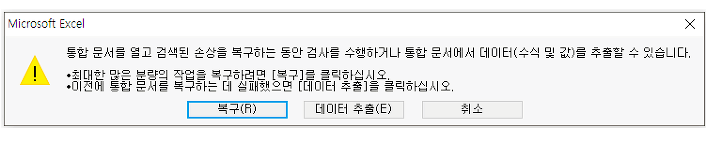
엑세파일 확장자는 ".xlsx" ".xltx". "xlsm" 등이 있어요.
이 확장자가 바뀌고 있고 버전이 호환되지 않은 버전이라면 파일을 못열수도 있어요.
Office Excel 2007 이상 엑셀은 ".xlsx"가 표중이지만
97~03에서 "xls"이 표준으로 지정되어 있기 떄문에 새로운 환장자를 가진 파일은 열지 못할수 있어요.
스스로 확장자를 다시 작성하거나 파일의 작성자에서 출력을 ".xls" 이렇게 주도록 해요.
*참고*
파일의 확장자 확인하고싶다면
메뉴(제어판) > 바탕화면 사용자 지정 클릭 > 폴더 옵션 (또는 탐색기 옵션) 선택
팝업 메뉴의 '보기'탭을 클릭하고 고급 속에서 '등록 된 확장자 숨기기'의 체크를 해제해요.
이제 파일 이름 뒤에 확장자가 나타날수 있어요.
- 엑셀 DDE 설정을 변경하려면
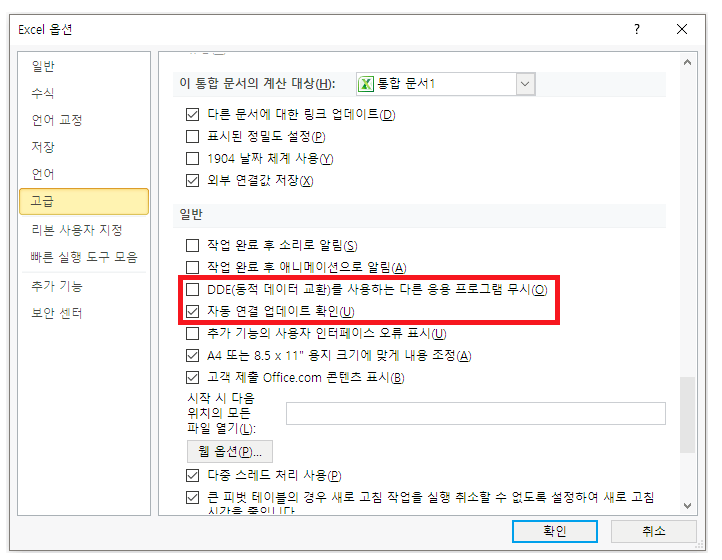
더블 클릭으로 여는 파일의 종류에 따라 기본 프로그램이나
앱이 정해져 있기 때문에 확장 .xlsx 파일을 엑셀 프로그램과 관련이 있기 때문이에요.
연결 결함이 발생하면 열리지 않을수도 있지만
"프로그램에 명령을 보내는 동안 오류가 발생했습니다"라는
오류 문구가 표시된다면, DDE(Dynamic Date Exchange) 설정이 바뀐걸수도 있어요.
"DDE"이란 프로그램을 시작하고 파일을 여는 구조 "(파일이름)을 찾을 수 없습니다."
라고 오류가 나타날수 있어요.
이런경우에는 DDE 사용하면 파일을 열수 있어요.
DDE 사용 방법
Excel 화면에서 파일 탭 > 옵션 클릭
Excel 옵션 화면 > 고급 클릭 > Dynamic Data Exchange 사용하는 다른 응용 프로그램 무시 체크를 해제
이제 DDE를 이용할수 있어요.
엑셀을 종료 한 후 다시 파일을 더블클릭하여서 열수 있는지 시험해보세요!
엑셀 파일 안열림 증상이라면 위의 방법을 차근차근 해보세요!







